
Ha megnyitja a File Explorert a Windows 11 rendszeren, alapértelmezés szerint nyitva tart. Azonban néha meg kell találnia magát, hogy megemelkedjen az emelt kiváltságokkal, hogy bizonyos feladatokat végezzen az adminisztrátori jogokkal.
Nyissa meg a File Explorer adminisztrátori jogosultsággal az exe fájl segítségével
A File Explorer megnyitása az adminisztrátori jogokkal a .exe fájl segítségével, először kell Rendszeresen nyissa meg a File Explorer programot . Ezt a Windows + E billentyűparancs megnyomásával teheti meg, vagy a tálcán található fájl Explorer ikonra kattintva. Hiányzik a tálcából? Megtanulni hogyan PIN fájl Explorer a Windows 11 tálcára .
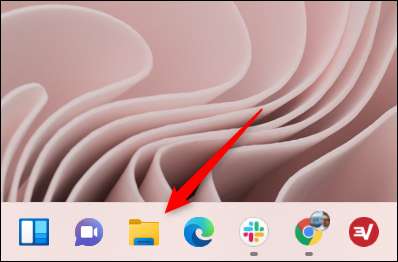
Ezután keresse meg a File Explorer exe fájlt a "Ez a PC & GT; Windows (C :) & gt; Windows "File Path. Kattintson jobb gombbal a Fájl Explorer alkalmazásra, majd válassza a " Futtatás rendszergazdaként "A helyi menüben.
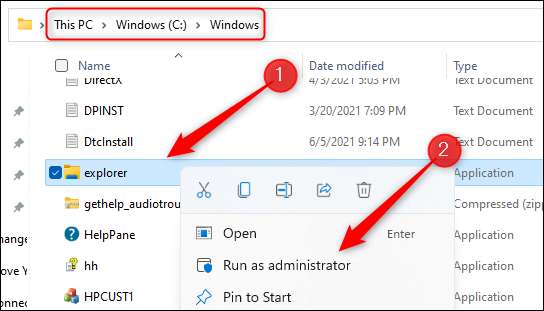
A File Explorer új példánya adminisztratív jogosultságokkal nyit meg.
ÖSSZEFÜGGŐ: Mit jelent a "Futtatás adminisztrátorként" a Windows 10-ben?
Nyissa meg a File Explorer adminisztrátori jogosultsággal a Feladatkezelő segítségével
A File Explorer adminisztrátori jogosultsággal is megnyithatja a feladatkezelőt. Nyitott feladatkezelő A Ctrl + Shift + menekülés megnyomásával a billentyűzeten. Egyszer nyitva, kattintson az "További részletek" gombra az ablak alján.

A feladatkezelő bővül, és különböző információkat jelenít meg az aktuálisan futó alkalmazásokról. Kattintson a "Fájl" fülre a menüsorban, majd kattintson az "Új feladat futtatása" gombra a megjelenő legördülő menüben.
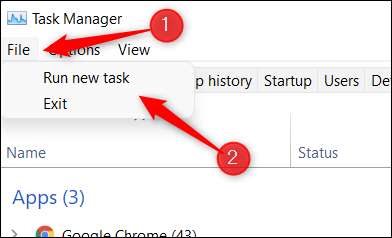
Megjelenik az Új feladat létrehozása ablak. Írja be a "Explorer.exe" típusát a következő szövegdobozban, a nyitott, jelölje be a "Hozzon létre ezt a feladatot adminisztrátori jogosultságokkal", majd kattintson az "OK" gombra.
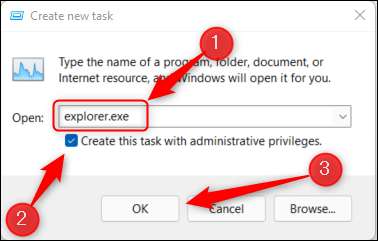
A File Explorer ezután megnyílik az adminisztrátorokkal.
Az emelt kiváltságokkal futó File Explorer segítségével most kereshet, hogy melyik alkalmazást vagy fájlt szeretne elérni. Győződjön meg róla, hogy a keresett fájl vagy mappa nem rejtett Bár.
ÖSSZEFÜGGŐ: A rejtett fájlok megjelenítése Windows 11 rendszeren







